基于Docker容器化快速搭建Halo个人博客并配置https服务
**Halo是一款基于java的开源博客系统,也有很多开发者开源了一些好看的主题,个人感觉使用起来还是非常方便的,我基于Halo搭建的个人博客网站Demo大家可以看一下效果:[李波个人博客](https://blog.liboer.top/)**
文章目录
基于Docker容器化快速搭建Halo个人博客
一款现代化的开源博客/CMS系统,值得一试。
Halo是一款基于java的开源博客系统,也有很多开发者开源了一些好看的主题,个人感觉使用起来还是非常方便的,我基于Halo搭建的个人博客网站Demo大家可以看一下效果:李波个人博客
下边介绍一下容器化快速搭建过程
先决条件
一台服务器
一个已备案的域名
ps:如果是国外服务器那么域名可以不备案。这里推荐【腾讯云香港服务器,首年98元,域名免备案】
搭建Halo的准备工作
安装docker
如果你购买的是腾讯云轻量应用服务器,那么你在选择系统镜像时直接选择docker20+centos7.9的镜像接口。
否则你需要对你的centos系统安装docker,安装步骤如下(详细安装步骤点击链接直达):
# 获取
wget https://mirrors.aliyun.com/docker-ce/linux/centos/docker-ce.repo -O /etc/yum.repos.d/docker-ce.repo
# 安装
yum install docker-ce -y
# 启动
systemctl start docker
systemctl enable docker
# 卸载docker,备用
yum remove docker-ce.x86_64 ddocker-ce-cli.x86_64 -y
rm -rf /var/lib/docker
构建docker网桥
docker容器间相互通信可以通过:
- 容器的分配的ip(不建议,因为容器重新启动后IP可能会发生改变。)
- 容器名称(推荐)
docker容器间若使用容器名称通信,则必须创建一个网桥,然后把需要通信的容器都使用此网桥即可。
# 创建网桥
docker network create --driver bridge blog
# 后边创建容器时指定网络名即可
--net blog
创建mysql容器
Halo默认存储使用的H2数据库,这里我们使用mysql
若使用mysql,Halo要求版本必须在5.7及以上。
容器互通 --net blog
# 拉一个mysql镜像
docker pull mysql:5.7.37
# 创建mysql容器数据挂载目录
mkdir -p /mydata/mysql_data/data
# 后台运行容器,挂载数据卷(持久化存储数据),端口暴露,admin密码,网桥
# 端口暴露给外部时方便连接管理,不暴露也可
# 数据库的数据全部存在这里 /mydata/mysql_data/data
# 因为我们全部容器化,所以不需要对外暴露访问端口
# 密码记得改成你自己的
docker run -dti --name mysql -v /mydata/mysql_data/data:/www/server/data -e MYSQL_ROOT_PASSWORD=123456 --net blog mysql:5.7.37
# 若需要暴露给外部访问,则加上-p参数即可
# 不建议暴露,会增加被攻击的危险性
docker run -dti --name mysql -v /mydata/mysql_data/data:/www/server/data -p8881:3306 -e MYSQL_ROOT_PASSWORD=123456 --net blog mysql:5.7.37
查看运行的容器:
[root@k8s-node02 mysql]# docker ps
CONTAINER ID IMAGE COMMAND CREATED STATUS PORTS NAMES
23a9ab87cafb mysql:5.7.37 "docker-entrypoint.s…" 4 hours ago Up 4 hours 3306/tcp mysql5.7.37
若果没有mysql,说明启动失败,
# 通过-a参数查看失败的容器
docker ps -a
# 查看启动失败的日志,根据日志进行修改,按照我的做一定不会出错!
docker logs mysql
如果你暴露了外部访问端口,可以使用Navicat连接上试试功能,Navicat安装教程
不建议暴露,会增加被攻击的危险性

创建一个名为halodb的数据库:
# 进入mysql容器
docker exec -ti mysql /bin/bash
# 登录mysql
mysql -uroot -p
# 上边输入完按回车后输入你设定的mysql密码
# 然后执行下边的语句
create database halodb character set utf8mb4 collate utf8mb4_bin;
# 查看
mysql> show databases;
+--------------------+
| Database |
+--------------------+
| information_schema |
| bloglee |
| halodb |
| mysql |
| performance_schema |
| sys |
+--------------------+
6 rows in set (0.02 sec)
# 看到halodb已经创建成功
#退出容器
exit
如果安装了Navicat可以在其中操作即可。
创建redis容器
这里redis是用来给Halo做缓存使用的
容器互通 --net blog
# 拉取redis镜像
docker pull redis:6.2.6
# 只是用来做缓存的,不需要其他复杂配置,也无需暴露端口给外部访问
# 密码记得改成你自己的
docker run -itd --name redis --net blog redis:6.2.6 --requirepass "123456"
# 查看
[root@VM-12-11-centos ~]# docker ps
CONTAINER ID IMAGE COMMAND CREATED STATUS PORTS NAMES
98a559583642 redis:6.2.6 "docker-entrypoint.s…" 4 days ago Up 4 days 6379/tcp redis
搭建Halo博客
-
创建工作目录
mkdir ~/.halo && cd ~/.halo -
下载示例配置文件到工作目录
wget https://dl.halo.run/config/application-template.yaml -O ./application.yaml -
编辑配置文件
vim application.yaml # 内容修改为下边的 # 可以看到我们的redis和mysql的host全写为容器的名字即可,非常方便 server: port: 8090 # Response data gzip. compression: enabled: true spring: datasource: # H2 database configuration. # driver-class-name: org.h2.Driver # url: jdbc:h2:file:~/.halo/db/halo # username: admin # password: 123456 # MySQL database configuration. driver-class-name: com.mysql.cj.jdbc.Driver url: jdbc:mysql://mysql:3306/halodb?characterEncoding=utf8&useSSL=false&serverTimezone=Asia/Shanghai&allowPublicKeyRetrieval=true username: root password: 123456 # H2 database console configuration. # h2: # console: # settings: # web-allow-others: false # path: /h2-console # enabled: false redis: # Redis cache configuration. port: 6379 database: 0 host: redis password: 123456 halo: # Your admin client path is https://your-domain/{admin-path} admin-path: admin # memory or level cache: redis -
拉取最新的 Halo 镜像
docker pull halohub/halo:1.5.2 -
创建容器
# 一定要指定网桥为我们创建的blog # 因为我们容器互通,后边会让nginx容器转发,所以不必暴露端口 docker run -it -d --name halo -v ~/.halo:/root/.halo --net blog --restart=unless-stopped halohub/halo:1.5.2 # 如果你想暴露端口,加上-p参数即可,暴露的端口要在服务器安全组放行 # 不建议暴露,会增加被攻击的危险性 docker run -it -d --name halo -p 8090:8090 -v ~/.halo:/root/.halo --net blog --restart=unless-stopped halohub/halo:1.5.2
配置Nginx容器转发Halo博客并设置https服务
-
拉镜像
# 拉镜像 docker pull nginx:1.18.0 -
创建域名证书挂载文件夹
去阿里云控制台的SSL服务为你的域名免费生一个SSL证书,下载Nginx格式。
会得到两个文件:.pem和.key的。
把他们上传到此文件夹中。

# 创建域名证书挂载文件夹 mkdir -p /mydata/nginx/cert # 上传证书文件.pem和.key [root@VM-12-11-centos cert]# ll total 16 -rw-r--r-- 1 root root 1679 Apr 20 00:07 blog.liboer.top.key -rw-r--r-- 1 root root 3801 Apr 20 00:07 blog.liboer.top.pem -
创建nginx配置文件:nginx.conf
主要关注两个地方的配置:http和https
http:配置后可通过http访问
********** ********** server { listen 80; server_name blog.liboer.top; rewrite ^(.*)$ https://$host$1; #server_name _; location / { proxy_pass http://halo:8090; #与uwsgi中ip:端口相同 proxy_set_header HOST $host; proxy_set_header X-Forwarded-Proto $scheme; proxy_set_header X-Real-IP $remote_addr; proxy_set_header X-Forwarded-For $proxy_add_x_forwarded_for; } } ********** **********https:不配置则只能通过上面的http访问,配置后可通过https访问
********** ********** server { listen 443 ssl; #配置HTTPS的默认访问端口为443。 #如果未在此处配置HTTPS的默认访问端口,可能会造成Nginx无法启动。 #如果您使用Nginx 1.15.0及以上版本,请使用listen 443 ssl代替listen 443和ssl on。 server_name blog.liboer.top; #需要将yourdomain.com替换成证书绑定的域名。 root html; index index.html index.htm; ssl_certificate /etc/nginx/conf/cert/blog.liboer.top.pem; #需要将cert-file-name.pem替换成已上传的证书文件的名称。 ssl_certificate_key /etc/nginx/conf/cert/blog.liboer.top.key; #需要将cert-file-name.key替换成已上传的证书密钥文件的名称。 ssl_session_timeout 5m; ssl_ciphers ECDHE-RSA-AES128-GCM-SHA256:ECDHE:ECDH:AES:HIGH:!NULL:!aNULL:!MD5:!ADH:!RC4; #表示使用的加密套件的类型。 ssl_protocols TLSv1.1 TLSv1.2 TLSv1.3; #表示使用的TLS协议的类型。 ssl_prefer_server_ciphers on; location / { proxy_pass http://halo:8090; #与uwsgi中ip:端口相同 proxy_set_header HOST $host; proxy_set_header X-Forwarded-Proto $scheme; proxy_set_header X-Real-IP $remote_addr; proxy_set_header X-Forwarded-For $proxy_add_x_forwarded_for; } } ********** **********完整的配置文件
只需在/mydata/nginx目录下输入
vi ngxin.conf
然后把下边的内容粘贴进入保存即可
user nginx; worker_processes 1; error_log /var/log/nginx/error.log warn; pid /var/run/nginx.pid; events { worker_connections 1024; } http { include /etc/nginx/mime.types; default_type application/octet-stream; log_format main '$remote_addr - $remote_user [$time_local] "$request" ' '$status $body_bytes_sent "$http_referer" ' '"$http_user_agent" "$http_x_forwarded_for"'; access_log /var/log/nginx/access.log main; server_names_hash_bucket_size 512; client_header_buffer_size 32k; large_client_header_buffers 4 32k; client_max_body_size 50m; sendfile on; tcp_nopush on; keepalive_timeout 60; tcp_nodelay on; fastcgi_connect_timeout 300; fastcgi_send_timeout 300; fastcgi_read_timeout 300; fastcgi_buffer_size 64k; fastcgi_buffers 4 64k; fastcgi_busy_buffers_size 128k; fastcgi_temp_file_write_size 256k; fastcgi_intercept_errors on; gzip on; gzip_min_length 1k; gzip_buffers 4 16k; gzip_http_version 1.1; gzip_comp_level 2; gzip_types text/plain application/javascript application/x-javascript text/javascript text/css application/xml; gzip_vary on; gzip_proxied expired no-cache no-store private auth; gzip_disable "MSIE [1-6]\."; limit_conn_zone $binary_remote_addr zone=perip:10m; limit_conn_zone $server_name zone=perserver:10m; server_tokens off; include /etc/nginx/conf.d/*.conf; server { listen 80; server_name blog.liboer.top; rewrite ^(.*)$ https://$host$1; #server_name _; location / { proxy_pass http://halo:8090; #与uwsgi中ip:端口相同 proxy_set_header HOST $host; proxy_set_header X-Forwarded-Proto $scheme; proxy_set_header X-Real-IP $remote_addr; proxy_set_header X-Forwarded-For $proxy_add_x_forwarded_for; } } #以下属性中,以ssl开头的属性表示与证书配置有关。 server { listen 443 ssl; #配置HTTPS的默认访问端口为443。 #如果未在此处配置HTTPS的默认访问端口,可能会造成Nginx无法启动。 #如果您使用Nginx 1.15.0及以上版本,请使用listen 443 ssl代替listen 443和ssl on。 server_name blog.liboer.top; #需要将yourdomain.com替换成证书绑定的域名。 root html; index index.html index.htm; ssl_certificate /etc/nginx/conf/cert/blog.liboer.top.pem; #需要将cert-file-name.pem替换成已上传的证书文件的名称。 ssl_certificate_key /etc/nginx/conf/cert/blog.liboer.top.key; #需要将cert-file-name.key替换成已上传的证书密钥文件的名称。 ssl_session_timeout 5m; ssl_ciphers ECDHE-RSA-AES128-GCM-SHA256:ECDHE:ECDH:AES:HIGH:!NULL:!aNULL:!MD5:!ADH:!RC4; #表示使用的加密套件的类型。 ssl_protocols TLSv1.1 TLSv1.2 TLSv1.3; #表示使用的TLS协议的类型。 ssl_prefer_server_ciphers on; location / { proxy_pass http://halo:8090; #与uwsgi中ip:端口相同 proxy_set_header HOST $host; proxy_set_header X-Forwarded-Proto $scheme; proxy_set_header X-Real-IP $remote_addr; proxy_set_header X-Forwarded-For $proxy_add_x_forwarded_for; } } } -
启动容器
加入网络 --net blog
docker run -dti --name nginx -p80:80 -p443:443 --net blog -v /mydata/nginx/cert:/etc/nginx/conf/cert -v /mydata/nginx/nginx.conf:/etc/nginx/nginx.conf nginx:1.18.0 -
选择一个你喜欢的主题上传即可
我使用的是joe2.0,挺好看的,你们可以选择自己的喜欢的主题上传。
访问你的博客
浏览器输入:
https://blog.liboer.top
哇塞!请在公屏上打出 牛B 二字!

更多推荐
 已为社区贡献2条内容
已为社区贡献2条内容







所有评论(0)